Facebookページとグループタイムラインに投稿を固定する方法
Twitterでツイートを固定できるのと同じように、Facebookにも同様の機能があり、投稿を上部に固定できます。 Facebookページのタイムライン とグループ。 そして、この記事では、同じことについての情報を共有するつもりです。
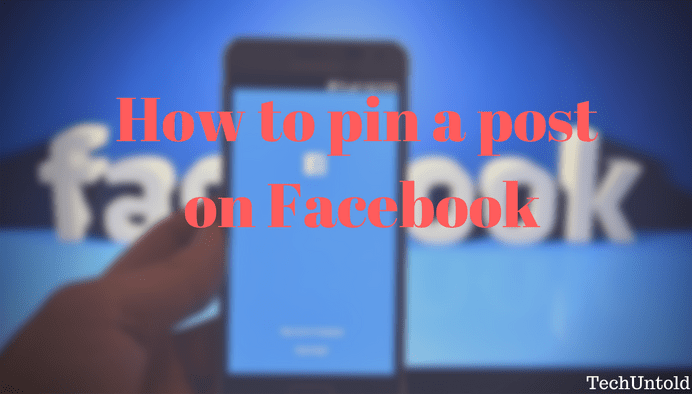
固定された投稿とは何ですか?どのように役立ちますか?
固定された投稿は、選択した投稿をページのタイムラインまたはFacebookのグループの上部に表示できるようにする機能です。 これは、Facebookのビジネスページを介して何かを宣伝する場合に非常に便利です。 特定の投稿をページの上部に残して見やすくしたいという理由だけで、ページへの投稿の公開を停止することはできません。 さらに、ファンはタイムラインに繰り返し投稿が表示されることに非常にイライラする可能性があるため、繰り返し公開することはお勧めできません。
したがって、最良の方法は、投稿を固定して上部に残し、公開する他の投稿がその下に配置されるようにすることです。
グループの場合、ピン留めされた投稿は、グループの重要な情報やルールを提供するのに最適です。 これは、固定された投稿をグループに使用する方法の完璧な例です。
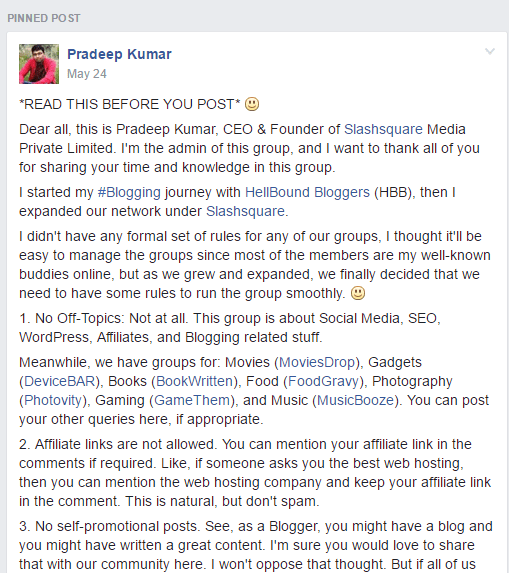
さて、ピン留めされた投稿を使用する利点を知ったら、先に進んで、Facebookの投稿をグループとページにピン留めする方法を見てみましょう。
また読む: WhatsAppでFacebookビデオを共有する方法
Facebookに投稿を固定する
手順は、ページとグループでまったく同じです。 以下の手順に従ってください。
iOS、Android、およびWindows Facebookアプリでも同じ手順を使用して、スマートフォンから投稿を固定できます。
Facebookに投稿を固定するには、Pageまたはグループの管理者である必要があります。
1. Facebookを開き、投稿を固定する目的のページまたはグループのタイムラインを開きます。
2.目的の投稿に移動し、投稿の右上隅にある下向き矢印をクリックして、[ トップにピン留め 表示されたオプションから。
グループの場合、オプションは次の名前になります ピンポスト.
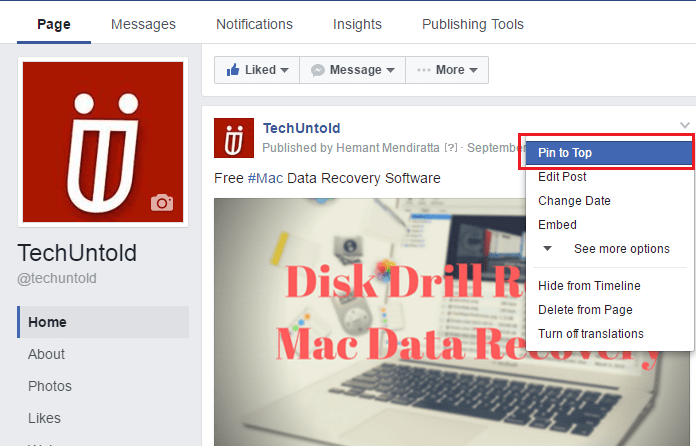
これにより、投稿が固定され、グループまたはページのタイムラインの上部に表示されます。
同様に、必要に応じていつでも他の投稿を固定できます。 ただし、ピンポストには制限があります。 固定されたポストはXNUMXつだけです。 したがって、ある投稿がすでに固定されているときに別の投稿を固定しようとすると、前の投稿の固定を解除して現在の投稿を固定するための確認を求められます。
Facebookページに固定された投稿は7日間トップのままであることに注意してください。 その後、彼らは 固定が解除されます 自動的に表示され、ページに公開された日付に従って再び表示されます。 ただし、グループ内の固定された投稿は、手動で固定が解除されるまで上部に表示されます。
投稿の固定を解除するには、固定された投稿の右上にある下向き矢印をクリックして、[ 上から固定を解除 ページの場合と 投稿の固定を解除する グループの場合。
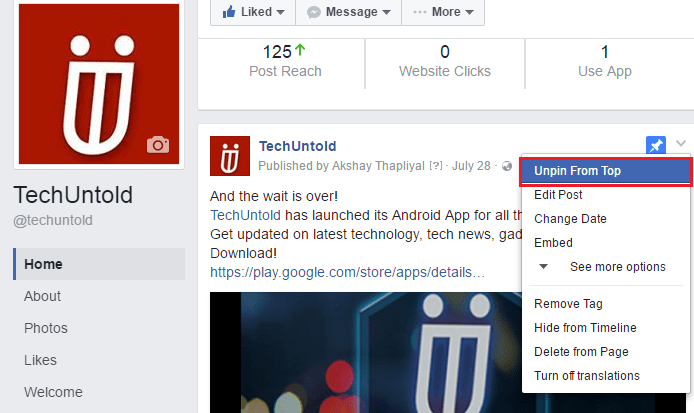
このチュートリアルがFacebookグループまたはページに役立つことを願っています。 Facebookのピン留めされた投稿について友達に知らせるためにそれを友達と共有してください。
最後の記事